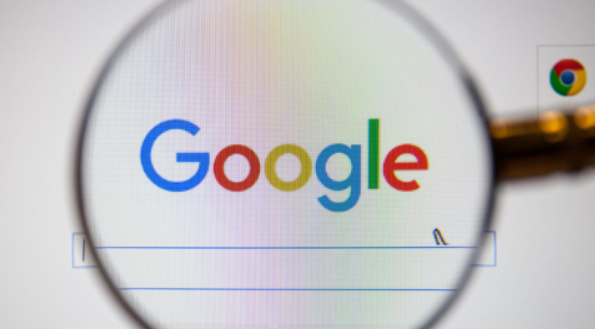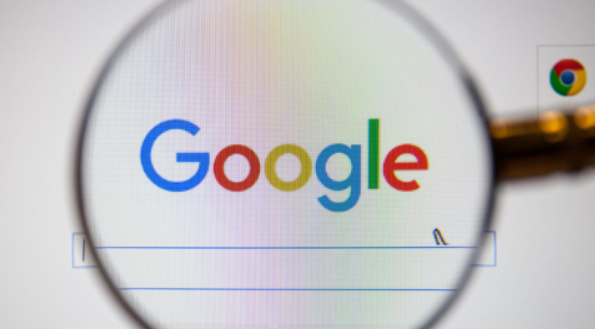
在享受网络视频时,流畅的播放体验无疑是至关重要的。对于使用Chrome浏览器的用户来说,可以通过一系列优化设置来显著提升视频播放的流畅度。以下是一些实用的方法和步骤:
一、启用硬件加速
1. 打开浏览器设置:点击浏览器右上角的三个点(菜单按钮),选择“设置”选项。
2. 进入高级设置:在设置页面中,向下滚动至底部,点击“高级”,然后选择“系统”。
3. 启用硬件加速模式:在系统设置中,找到并启用“使用硬件加速模式”(如果可用)。硬件加速能够利用计算机的图形处理器(GPU)来分担CPU的视频处理任务,从而显著提高视频播放的流畅度。请注意,不是所有的计算机都支持硬件加速,如果你的计算机不支持,这个选项将不可用。
二、更新Chrome浏览器
1. 检查更新:打开谷歌浏览器,点击右上角的菜单按钮(三条横线),选择“帮助” > “关于 Google Chrome”。浏览器将自动检查是否有可用的更新。
2. 安装更新:如果有可用的更新,浏览器将开始下载并安装。安装完成后,重启浏览器即可。确保使用的是最新版本的Chrome浏览器非常重要,因为开发者会不断推出更新以修复已知问题、提升性能并增加新功能。过时的浏览器版本可能会导致视频播放不流畅或出现兼容性问题。
三、清除缓存和Cookies
1. 打开清除浏览数据界面:点击浏览器右上角的菜单按钮,选择“更多工具” > “清除浏览数据”。
2. 选择时间范围和数据类型:在弹出的对话框中,选择“所有时间”作为时间范围,并勾选“缓存的图片和文件”以及“Cookies及其他网站数据”。
3. 清除数据:点击“清除数据”按钮。定期清理这些数据可以释放磁盘空间,提高浏览器的性能,并解决一些视频播放问题。
四、禁用不必要的扩展程序
1. 打开扩展程序页面:点击浏览器右上角的菜单按钮,选择“更多工具” > “扩展程序”。
2. 管理扩展程序:在“扩展程序”页面中,你可以禁用或删除不需要的扩展程序。虽然Chrome扩展程序可以增强浏览器的功能,但过多或不必要的扩展程序会消耗系统资源,导致视频播放卡顿。
五、调整视频编码和渲染设置
1. 尝试不同的视频编码:某些视频编码可能更适合你的计算机硬件和网络环境。你可以尝试更改视频播放器的编码设置,看看是否可以提高播放流畅度。这通常可以在播放器的设置或选项中找到。
2. 调整渲染设置:一些视频播放器允许你调整渲染设置,如分辨率、帧率等。降低这些设置可以减少计算机的处理负担,从而提高播放流畅度。你可以在播放器的设置或选项中进行调整。
综上所述,通过启用硬件加速、更新Chrome浏览器、清除缓存和Cookies、禁用不必要的扩展程序以及调整视频编码和渲染设置,你可以显著提升Chrome浏览器中视频播放的流畅度。这些方法不仅简单易行,而且效果显著,让你在享受网络视频时更加流畅和愉快。